Hoe de Samsung Galaxy S4 te rooten (I9500 International Version)
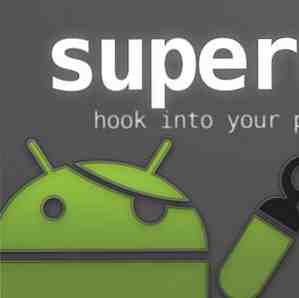

Dus, de gloednieuwe Galaxy S4 is net begonnen met de detailhandel! En zoals de meeste early adopters, was een van de eerste dingen die ik wilde doen met mijn nieuwe Galaxy S4 natuurlijk om het te rooten. Dit bericht laat precies zien hoe ik het heb gedaan. De root-exploit die ik heb gebruikt, is vrijgegeven door XDA-ontwikkelaar cofface in deze thread. Het is geen onfeilbare procedure en het brengt wat vallen en opstaan met zich mee. De exploit zelf biedt twee bewortelingsmethoden, waarvan er maar één echt voor mij werkte. Dus, voorbehoud emptor! Het goede nieuws is dat ik wel met een geroote telefoon ben beland, en jij ook.
Eerste vereisten en kanttekeningen
Eerste dingen eerst: terwijl ik dit schrijf, is de Samsung Galaxy S4 een zeer recente aankom. Deze procedure moet als experimenteel worden beschouwd en we zijn er in op geen enkele manier verantwoordelijk als je je telefoon op een of andere manier in de war brengt door te proberen het te rooten. Dat gezegd hebbende, heb ik dit op mijn eigen Galaxy S4 getest en kan ik bevestigen dat de procedure voor mij werkte. Deze procedure vereist enige bekendheid met Android en rooten. Het is niet zo eenvoudig als SuperOneClick Hoe u uw Android-telefoon kunt rooten met SuperOneClick Hoe u uw Android-telefoon kunt rooten met SuperOneClick Lees meer, maar het is mogelijk. Als je op zoek bent naar een algemenere introductie van rooten, bekijk dan 3 coole dingen die je kunt doen met een geroote Android-telefoon 3 leuke dingen die je kunt doen met een geroote Android-telefoon 3 coole dingen die je kunt doen met een geroote Android-telefoon je zult weten dat er hier een aantal van ons zijn bij MakeUseOf die dol zijn op Android-telefoons. Het artikel van Paul over het schrijven van een Android-app is een goed voorbeeld van hoe grondig we graven ... Lees meer .
Deze procedure werkt met de Galaxy S4 internationale versie (I9500), met een buildnummer dat eindigt met XXUAMDE, Android-versie 4.2.2. Als u wilt weten of uw apparaat in aanmerking komt, gaat u naar Instellingen> Meer> Over apparaat:

Notitie Android-versie en Bouw nummer bovenstaande. Als u hetzelfde ziet op uw apparaat, kunt u doorgaan.
USB-foutopsporingsmodus instellen
Om dit te laten werken, moet u mogelijk de USB Debugging-modus inschakelen op uw Galaxy S4. Merk op “mei”: Het zou kunnen werken als u deze stap overslaat. Maar in elk geval is USB-foutopsporing handig voor het sleutelen aan het apparaat, dus we kunnen het net zo goed doen en inschakelen. Samsung maakte dit moeilijker dan nodig. Hier is hoe:
1. Ga naar Instellingen> Meer> Over apparaat (je zou er al moeten zijn als je de vorige stap hebt gedaan).
2. Blader omlaag naar Build-nummer en tik er zeven keer op. Yup, tik gewoon zeven keer op de tik. Ik weet dat er geen knop is. Blijf tikken.
3. Je krijgt uiteindelijk een toast (melding) “Ontwikkelaarsmodus is ingeschakeld”.
4. Je hebt nu een ontwikkelaars optiemenu (voor de laatste keer in dit screeenshot):

5. Tik op Developer-opties en schakel USB-foutopsporing in.
De bestanden ophalen die u nodig hebt
We hebben de USB-driver van Samsung, Odin (de tool die we gebruiken om het apparaat te laten knipperen), en natuurlijk de binaire code die we gebruiken om de telefoon te laten flitsen.
1. Download het Samsung USB-stuurprogramma vanaf hier en installeer het. Zorg ervoor dat u een up-to-date antivirusprogramma hebt geïnstalleerd (zoals MS Security Essentials), aangezien dit het geval is niet een officiële Samsung-download.
2. Download het laatste cofface-rootbestand. Hier is een directe link naar het bestand ten tijde van dit schrijven (bestandsnaam is SamsungI9500_cwm_Recovery_by cofface_0503.zip, en ja, de site is in het Chinees). Neem in het ideale geval even de tijd om de originele thread door te nemen en het nieuwste binaire bestand te vinden (mogelijk verandert dit nadat dit bericht is gepubliceerd). Deze zip bevat al zowel de binary die we zullen flitsen als Odin.
Het bestand flashen: dit is het riskant bit
Dus we hebben nu al onze basisingrediënten.
1. Pak het bestand ergens uit Cofface. De map zou er als volgt uit moeten zien:

2. Schakel uw telefoon uit.
3. Houd het volume omlaag en de startknoppen samen of een paar seconden ingedrukt en druk vervolgens op de aan / uit-knop. Er verschijnt nu een scherm met de vraag of je wilt doorgaan. Druk volume omhoog om te bevestigen. Gefeliciteerd, je bevindt je in de downloadmodus.
4. Sluit uw telefoon aan. Dit zou een installatie van een stuurprogramma moeten starten:

5. Start Odin:

Noteer de tekst onder ID: COM hierboven en het bericht Bericht toegevoegd.
4. Klik op de knop PDA op Odin en blader naar cofface_samsungI9500_recovery_en_0503.tar. Merk op nl in de bestandsnaam - dat staat voor Engels, dus je wilt echt dat bestand en niet het bestand met cn (Chinees) in de bestandsnaam.

5. Nu is het enge deel: tijd om het bestand te flashen. Klik op Start en wacht. Do niet koppel de telefoon los, uiteraard. Dit duurt slechts een moment en toont vervolgens:

Opstarten naar herstel en rooten
Je dacht dat we klaar waren, toch? Niet zo. Toen Odin klaar was met het flashen van het apparaat, zou het opnieuw moeten zijn opgestart. Laat het opstarten stoppen en sluit het dan weer af. Nu:
1. Schakel het apparaat weer in, dit keer in de herstelmodus. Houd hiervoor het volume hoger + Home ingedrukt en druk op de aan / uit-knop.
2. Na een moment zou je jezelf in CWM-herstel moeten bevinden. (Het duurt even, maak je geen zorgen.)
3. Navigeer naar “roei je telefoon.”
4. Plukken “Rooten uw telefoon (oude methode)”. Ja, we gebruiken de zogenaamde oud methode (dit is voor een telefoon van minder dan een maand oud, let wel). De nieuwe methode werkte niet.
5. CWM zal nu laten zien “Root gedaan, gelieve opnieuw te starten.”
6. Start de telefoon opnieuw op.
7. U krijgt een korte prompt te zeggen “Android is aan het upgraden”. En je zou een nieuwe app moeten hebben, SuperSU:

Het verifiëren
Om ervoor te zorgen dat de telefoon inderdaad geroot is, installeert u Titanium Backup Hoe voltooit u een volledige back-up van uw Android-telefoon [1.6+] Hoe voltooit u een volledige back-up van uw Android-telefoon [1.6+] Ik gebruik Titanium Backup sinds ik heb mijn eerste Android-apparaat. Ik ben dol op back-uptoepassingen (voor pc en anderszins) en Titanium is zo goed als mogelijk. In deze korte inleiding wil ik graag ... Lees meer. Als het eenmaal is gestart, zou het moeten vragen om root-toegang. Wanneer je het toestaat, zou je dit moeten krijgen:

(Zeer) Beperkte technische ondersteuning
Ik zal deze post afmaken zoals ik ben begonnen, met een disclaimer en een waarschuwing: deze methode werkte voor mij. Dit zijn mijn eigen screenshots, op mijn eigen telefoon. Dus het deed werk. Maar ik kan niet garanderen dat het voor jou zal werken. Het is kieskeurig en lastig. Hoewel ik alle opmerkingen verwelkom, zal ik dat wel doen niet kunnen om technische ondersteuning te bieden en je te helpen bij het oplossen van problemen met het rooten van je Galaxy S4 - er zijn gewoon te veel variabelen bij betrokken.
Dat gezegd hebbende, veel succes! Wroeten met je Galaxy S4 is zeker te doen.
Ontdek meer over: Android Rooting.


